最近我的电脑上经常出现一些成人内容的快显视窗和网页。有没有免费的色情网站封锁他们?我不想让我的孩子看到这些。
广告是我们上网时不能忽视的一件大事。大多数网站透过展示广告赚钱,这些广告可以是任何类型的,如影片、海报或横幅。广告的性质取决于其显示的网站。
你的孩子可以接触到网路上任何好的或坏的东西,如暴力、赌博和色情,直到你安装了任何类型的免费色情封锁程式、网站封锁程式或启用了显式内容筛检程式。这些网站不仅对儿童有害,而且经常包含恶意软体和病毒,可能导致遗失储存在电脑或智能手机上的所有数据。在本文中,你将了解如何使用不同的方法封锁手机和电脑上不适当的网站。
第1部分:用手机和电脑封锁色情网站的方法
使用DNS 删除对成人内容的访问
如何使用DNS 封锁成人内容以及什么是DNS 伺服器?
首先,了解DNS,DNS 网域。 DNS 是一个让人们很容易记住网站URL 的过程。 Facebook的IP 位址是69.63.176.13.69.63并且你必须记住要访问的每个网站的IP 位址。记住复杂的数位组合是一件非常困难的事情,这就是为什么使用DNS。它使我们的网路浏览变得更容易,现在每当我们请求访问网页时,它会自动将URL 转换为IP 位址。例如,如果我们想访问「facebook.com」,我们在浏览器中点击此URL,DNS 将自动通知电脑访问「69.63.176.13.69.63」。
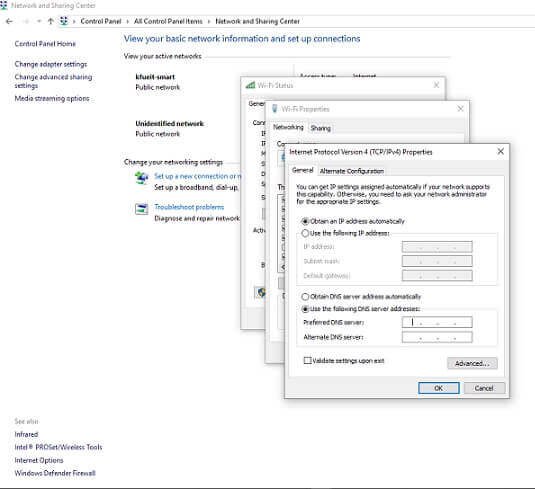
在DNS 伺服器的帮助下,你可以遮罩色情网站,你可以在网路上找到免费和付费的DNS 伺服器。下面是如何使用DNS 伺服器封锁色情。
- 开启「控制台」,然后按一下「网络和共享中心」。
- 按一下活动网络连接,然后按一下详细资讯并复制IPv4 预设闸道器,如「192.168.1.1」
- 将其贴上到Web 浏览器中,然后键入路由器的凭据以登入。
- 从文字方块中删除当前DNS IP 位址,并记下你要用于封锁色情网站的新DNS 伺服器。
- 储存并从路由器的Web 介面注销
这将封锁所有不需要的网站,并且它是免费的封锁软体,你可以使用该软体封锁与路由器连接的所有装置上的色情内容,无论是电脑、智能手机还是平板电脑。
在手机中使用家长控制
苹果在iPhone、iPad 和iPad touch 上内建了家长控制,允许用户限制许多事情,例如:
- 防止显式内容和内容分级
- 限制Siri web 搜寻
- 允许变更隐私设定。
- 限制游戏中心
- 封锁Web 内容
我们将利用封锁网络内容来封锁成人网站。它具有自动过滤网站内容的功能,以限制对安装在iOS 装置(包括Safari Web 浏览器)上的应用上的成人内容的访问。它允许你自己添加你不想在孩子的iOS 装置上看到的网站,并且可以限制对仅经准予的网站的访问。按照下面给出的步骤使用免费的色情拦截器。
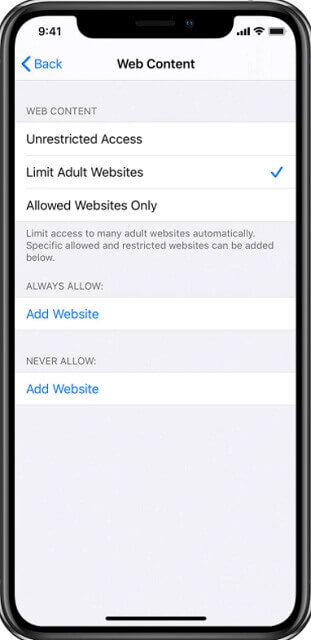
- 开启「设定」并转到「萤幕时间」
- 现在点击内容和隐私限制并键入萤幕时间密码。
- 内容限制,然后是Web 内容。
- 在这里你可以选择限制成人网站,除此之外,你还可以添加你不想让你的孩子访问的网站。你可以只允许装置访问允许的网站。
现在,即使你的孩子即将访问成人网站,iOS 装置甚至不会在浏览器中开启它,因为它们将被Web内容筛检程式自动封锁。这是一个免费的儿童色情封锁。如果你发现任何不受iOS 装置限制的网站,你可以手动添加该网站,它将无法在iPhone 上访问。
使用SafeSearch 搜寻引擎
由于搜寻引擎的努力,网路对孩子们来说正变得越来越安全。 Google search 引擎有一个称为SafeSearch 的功能,当你在办公室、带孩子或为自己使用Google 时,你可以使用它来过滤色情搜索结果。
SafeSearch 是如何运行的?
当用户在Google 上启用SafeSearch 时,它会限制你的搜寻查询中的色情或成人内容,无论这些内容是网站、影像还是视频。 SafeSearch 只对Google search 结果有效,你网络上的其他用户可能会搜寻并访问成人内容。这是一个免费的色情遮罩功能,但它并非总是100%准确。
如何开启或关闭SafeSearch?
- 转到搜寻设定或思考连结https://www.google.com/preferences。
- 选中标记为「开启SafeSearch」的框如果要关闭SafeSearch,请取消选中此框。
- 点击页面底部的「储存」按钮。
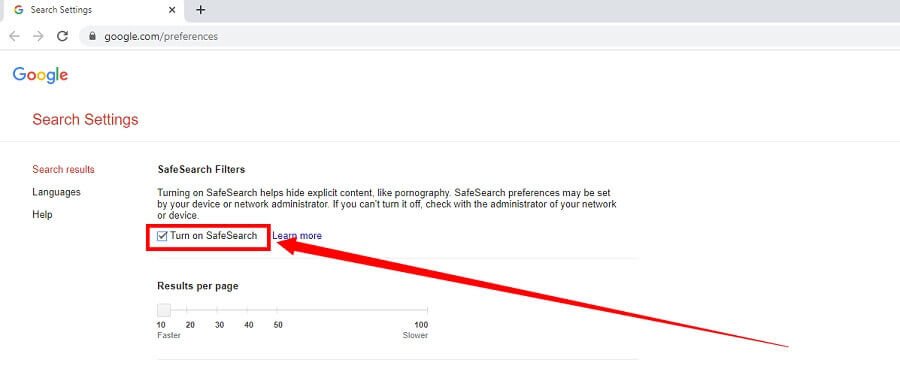
广告封锁软体AdGuard
AdGuard 是一款让你的网络冲浪更加顺畅、安全和安全的工具。它有不止一个功能,例如它是Windows 最先进的广告拦截器,提供隐私保护,以及家长控制工具。家长控制模组允许家长保护孩子免受网上成人和色情内容的侵害。透过启用家长控制功能,AdGuard 将启动Safe Search,从而封锁用户访问色情网站,包括其他不适当的内容。这适用于Google、Yandex 和Bing 搜寻引擎。
以下是有关如何使用AdGuard 封锁不适当网站的步骤:
步骤1、下载并安装AdGuard,按照提供的说明进行安装。

步骤2、安装过程完成后,启动AdGuard 并按一下设定。按一下家长控制,你将在设定中看到不同的选项。
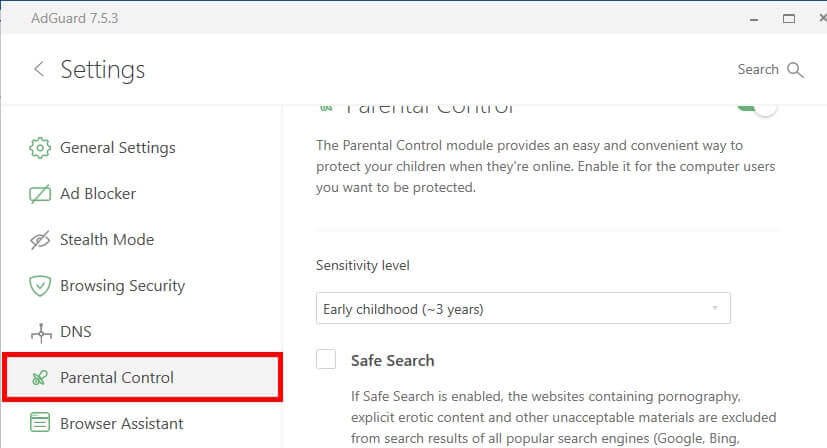
步骤3、滑动开关按钮,选项将被启动,根据你孩子的年龄选择灵敏度级别,并选中其位置下方的Safe Search 框。

注意:你也可以添加一些特定的网站,这些网站你不想让你的孩子访问,或者你觉得它们对你所爱的人不安全。 此外,这些色情封锁功能还有其他有用的功能,比如封锁广告,因为有时会出现不合适的广告,这对孩子们来说不是一件好事。
MiniVisor – 不使用设定网站封锁程式监视Web
在没有网站集封锁程式的情况下监视Web 的最佳方法是使用「 监视器 」。 「MoniVisor」是一个电脑监控应用程式,可用于监视目标电脑上的活动。假设,你想知道你的孩子是否喜欢访问色情网站,你可以使用「 监视器 」来监视他们的互联网浏览历史和目标电脑上键入的所有文字。
- 追踪互联网活动
- 记录所有的击键
- 截图
它使用户能够跟踪用户在目标电脑上执行的所有网路活动和下载。
- 「 监视器 」可以监控所有社交网站和应用程式,如Facebook、Instagram、YouTube、Skype、WhatsApp 和Twitter 等。
- 你可以查看所有网路浏览历史记录,并且可以准确地知道特定网页的访问时间和时间以及在该网页上花费的时间。
- 查看所有下载档案以及档案的储存路径。
- 它支援所有著名的Web 浏览器,如Google Chrome、Firefox、Microsoft、Edge、Internet Explorer 和Opera Web 浏览器。
「 监视器 」允许你查看网路浏览历史记录,并查看是否有任何不适当的活动或访问过任何与成人内容相关的网页。透过查看互联网浏览历史记录,你将对你的孩子有一个清晰的了解,如果你发现任何与显式影像或图片相关的搜寻,你可以询问你的孩子,并根据情况采取适当的行动。
![]()
另一个真正有助于封锁不适当内容的方法是使用击键,因为所有的击键都将被储存,家长将能够看到他们的孩子在网上做什么以及他们喜欢什么。

结论
新一代人越来越关注网路上的成人内容,如果你一开始不封锁他们,情况会变得更糟。尤其是孩子们还不成熟,无法决定在网路上看什么或离开什么,这就是为什么建议使用色情封锁软体来确保你的孩子和亲人的互联网安全。

